Bạn đang muốn cài đặt bài hát yêu thích của mình làm nhạc chuông cho iPhone? Bài viết dưới đây sẽ hướng dẫn cài đặt nhạc chuông cho iPhone bằng iTunesvàđơn giản nhất. Cùng theo dõi nhé!
Các bạn có thể xem nhanh nội dung bài viết tại đây:1. Cách cài nhạc chuông cho iPhone trên máy tính
1.1. Hướng dẫn cách tải và cài đặt iTunes vào máy tính
Đối với máy tính Windows
Đối với máy tính macOS
1.2. Hướng dẫn cách cài nhạc chuông cho iPhone bằng iTunes
2. Cách cài nhạc chuông iPhone đơn giản, không cần dùng máy tính
1. Cách cài nhạc chuông cho iPhone trên máy tính
1.1. Hướng dẫn cách tải và cài đặt iTunes vào máy tính
Đối với máy tính WindowsBước 1: Truy cập vào trang web: https://www.apple.com/itunes/. Sau đó, tìm đến "Looking for other versions?" > Windows > Download iTunes for Windows now (bản 32-bit hoặc 64-bit tùy theo cấu hình Windows của bạn).
Bạn đang xem: Làm nhạc chuông bằng itunes
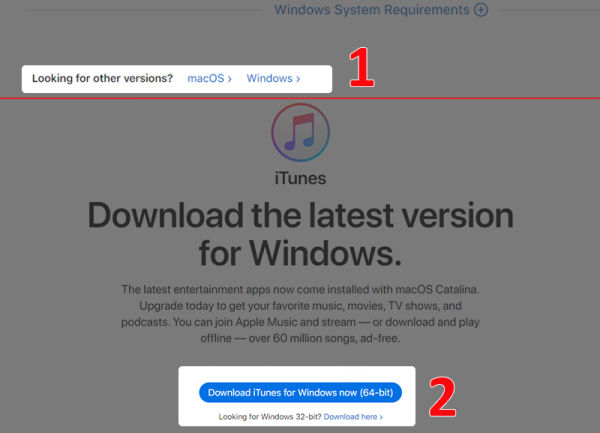
Cách cài nhạc chuông cho iPhone trên máy tính Windows
Bước 2: Mở file .exe mà bạn vừa tải xuống > Next > Cài đặt ngôn ngữ cho ứng dụng > thực hiện bật/tắt một số tiện ích như: tự động cập nhật, tạo shortcut,... > bấm chọn Install.
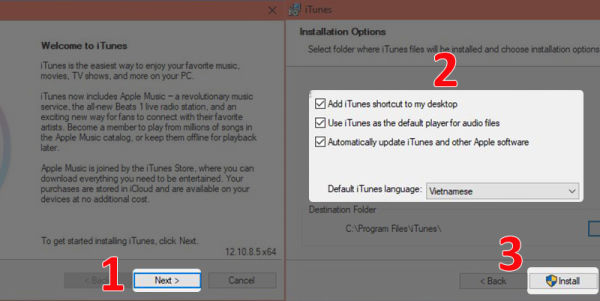
Cài nhạc chuông cho iPhone bằng iTunes Tiếng Việt
Bước 3: Nhấn Finish > nhấn Yes để khởi động lại máy và hoàn thành quá trình cài đặt iTunes.

Nhấn Finish, chọn Yes để hoàn tất quá trình cài đặt
Đối với máy tính macOSiTunes đã được tích hợp sẵn trong các phiên bản macOS 10.14 trở về trước. Đối với phiên bản macOS 10.15 trở lên, bạn cần phải thực hiện cài đặt. Bạn truy cập vào trang web https://www.apple.com/itunes/ và thực hiện các bước như đối với máy tính Windows để cài đặt.
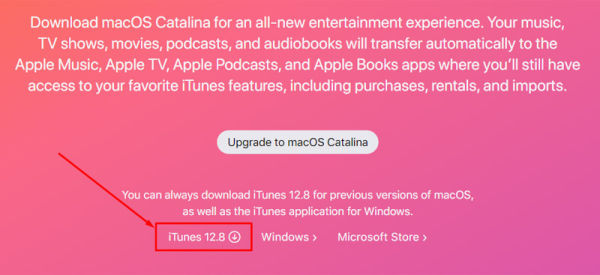
Cách cài nhạc chuông cho iPhone trên máy tính macOS
1.2. Hướng dẫn cách cài nhạc chuông cho iPhone bằng iTunes
Bước 1: Trên mạng Internet, tìm kiếm bài hát mà bạn muốn cài đặt nhạc chuông cho iPhone bằng iTunes. Tải file vào máy tính (Các file cần có định dạng là: mp3, m4a, mp2, wav). Trên iTunes, chọn mục Song > bạn kéo file nhạc vừa tải về vào đây.
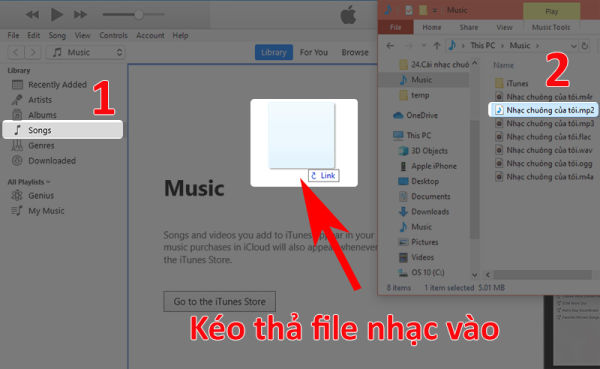
Cài nhạc chuông cho iPhone bằng iTunes
Bước 2: Thực hiện cắt file nhạc, do iPhone chỉ cho phép cài nhạc chuông có độ dài dưới 30 giây. Nhấn chuột phải vào bài nhạc > Song Info > Options > Tick vào start - nhập thời gian bắt đầu và stop - nhập thời gian kết thúc > OK.
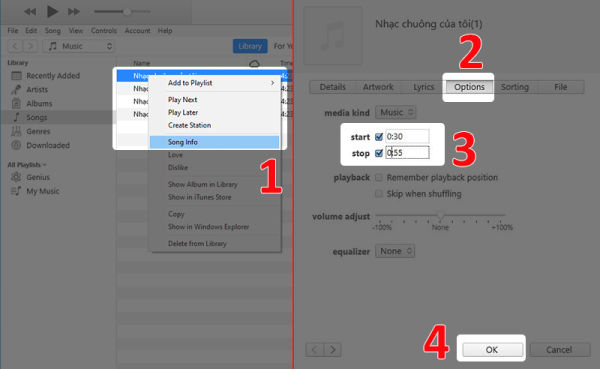
Thực hiện cắt file nhạc
Bước 3: Nhấn File > Convert > Create ACC Version để tạo file đoạn nhạc vừa cắt > nhấn chuột phải vào file vừa tạo > Show in Windows Explorer.
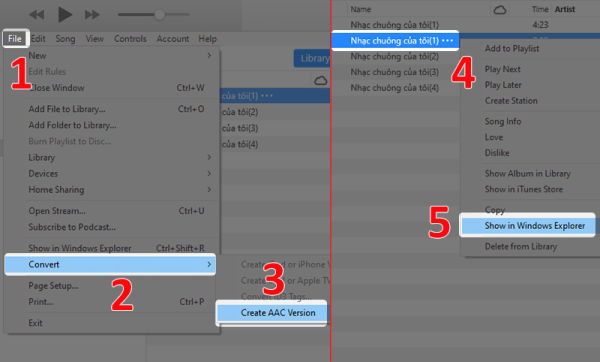
Tạo đoạn nhạc vừa mới cắt
Bước 4: Đổi đuôi nhạc sang m4r > nhấn chuột phải vào file nhạc > Rename > đổi tên có đuôi "m4r" > chọn YES.
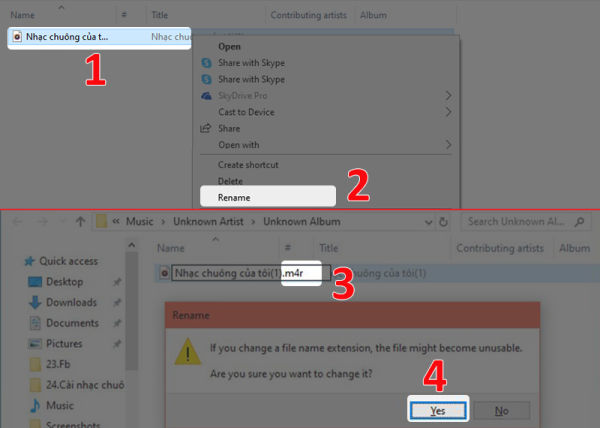
Đổi đuôi nhạc sang m4r
Bước 5: Dùng USB để kết nối máy tính với iPhone > trong mục iPhone mở mục Tones > Kéo bài nhạc vừa tạo vào > Nhấn chuột phải vào Tones lần nữa > Nhấn Sync.
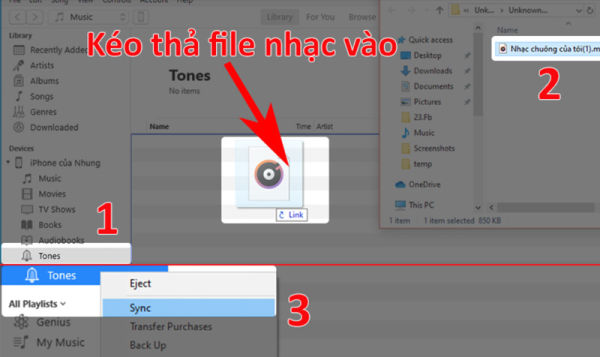
Chuyển bài nhạc chuông từ máy tính sang iPhone
Bước 6: Thực hiện trên iPhone: Cài đặt > Chọn Âm thanh và Cảm ứng.
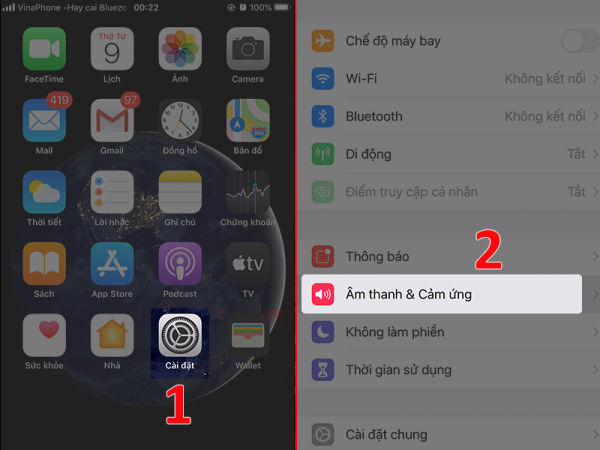
Cách cài đặt nhạc chuông cho iPhone bằng iTunes
Bước 7: Chọn mục Nhạc chuông > Bạn sẽ thấy tên file nhạc chuông mình vừa tạo > Nhấn vào tên file để cài đặt bài hát làm nhạc chuông.
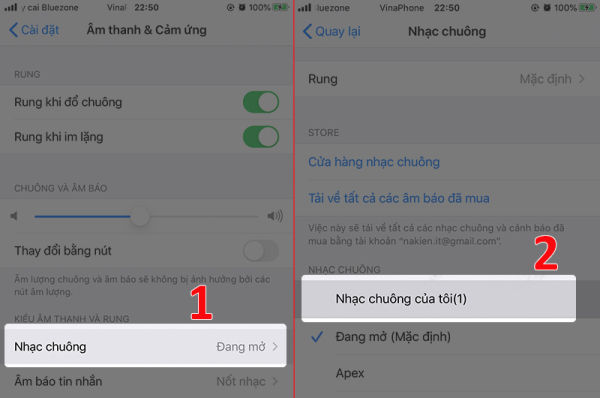
Chọn bài nhạc chuông mà bạn vừa tải về
2. Cách cài nhạc chuông iPhone đơn giản, không cần dùng máy tính
Bước 1: Download Documents và Garageband
Bạn truy cập vào Appstore của iPhone và tải 2 ứng dụng: Documents và Garageband
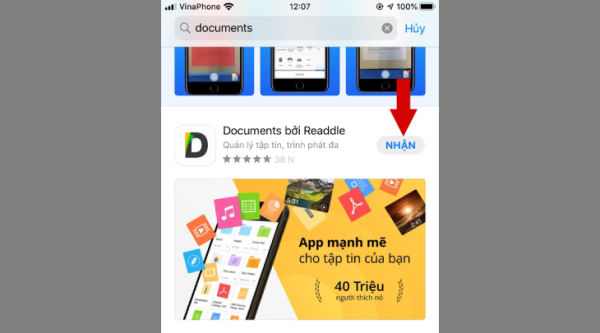
Download Documents
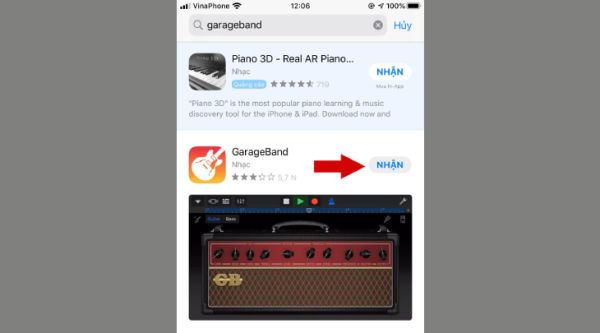
Cài đặt Garageband
Bước 2: Tải bài hát về Documents:
Mở ứng dụng Documents lên > Nhấn vào nút la bàn góc trái bên dưới màn hình > nhập tên website mà bạn muốn dùng để tìm kiếm bài hát.
Xem thêm: Làm Cách Đăng Video Lên Fb, Cách Để Đăng Video Lên Facebook
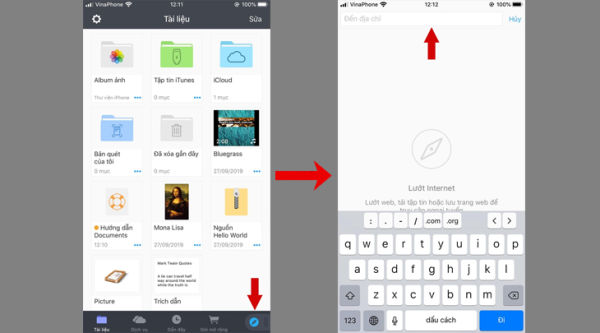
Tìm và tải bài hát muốn cài làm nhạc chuông trong Documents
Nhập tên bài hát muốn cài làm nhạc chuông > chọn Download > Chọn chất lượng bài hát > Tải về > chỉnh sửa tên bài hát > nhấn Xong > Bài hát tải về sẽ được lưu trữ trong iCloud.
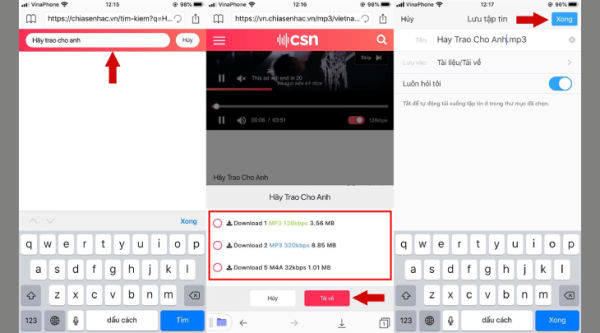
Thực hiện lưu bài hát vào iCloud
Bước 3: Hướng dẫn cài nhạc chuông cho iPhone bằng GarageBand:
Mở GarageBand > vuốt qua bên phải, chọn Bộ thu thanh.
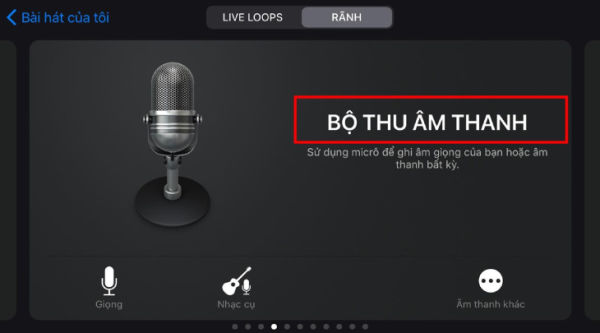
Cách cài nhạc chuông iPhone bằng GarageBand
Nhấn vào biểu tượng có 3 gạch đứt ở góc trái trên màn hình > Chọn Loop góc phải màn hình.
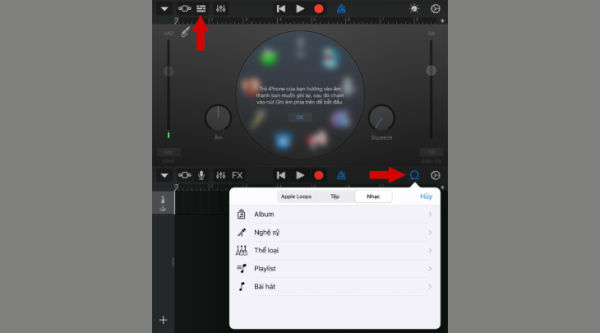
Nhấn vào biểu tượng có 3 gạch đứt
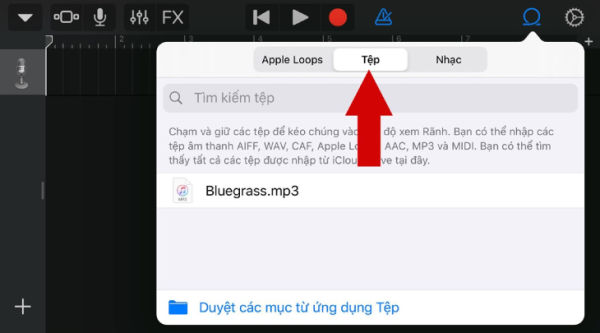
Chọn bài hát mà bạn muốn cài đặt nhạc chuông
Ấn giữ và kéo thả tệp nhạc vào bên trái để thực hiện chỉnh sửa.
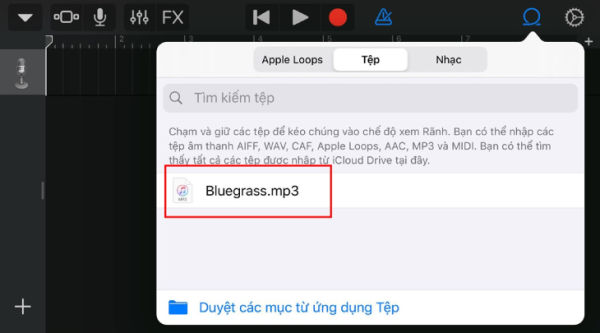
Ấn giữ và thả tệp để thực hiện chỉnh sửa
Tùy chỉnh đoạn bài hát mà bạn muốn tạo nhạc chuông iPhone
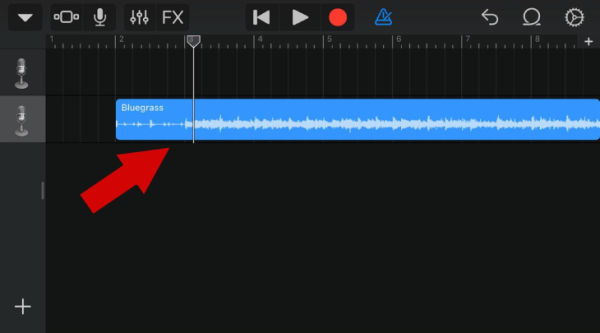
Cắt đoạn bài hát mà bạn muốn cài làm nhạc chuông
Chọn biểu tượng hình tam giác ngược góc trái trên màn hình > chọn bài hát của tôi.
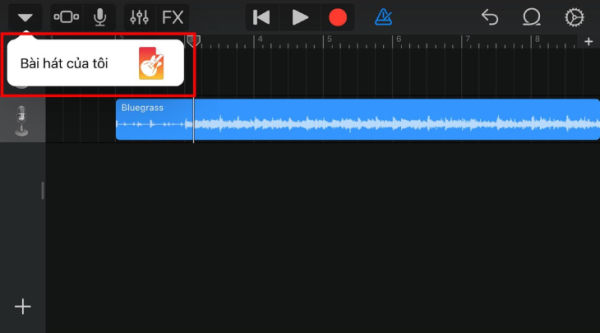
Nhấn vào biểu tượng hình mũi tên ngược
Nhấn giữ bài hát đã được lưu và chọn Chia sẻ.
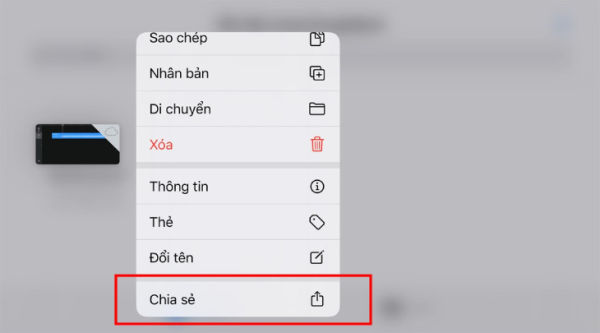
Chọn chia sẻ
Chọn nhạc chuông > Chọn Xuất để hoàn tất.
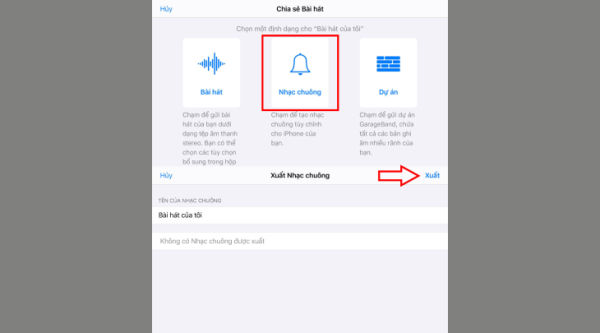
Chọn Xuất để hoàn tất
3. Giải đáp câu hỏi thường gặp
1. Cài đặt nhạc chuông cho iPhone như thế nào?
Bạn chán ngấy những bài nhạc chuông mặc định của iPhone. Bạn muốn bài hát yêu thích của mình vang lên mỗi khi có cuộc gọi đến. Hãy thử ngay 2 cách làm đơn giản:
1. Cách cài nhạc chuông cho iPhone trên máy tính2. Cách cài nhạc chuông iPhone đơn giản, không cần dùng máy tính2. Tại sao không cài được nhạc chuông cho iPhone?
Trên iPhone, để cài nhạc chuông bằng nhạc mặc định của máy, bạn chỉ cần vào Cài đặt => Âm thanh => Nhạc chuông và chọn bản nhạc mong muốn.
Tuy nhiên, bạn không thể tạo nhạc chuông bằng nhạc tải từ các ứng dụng như Zing, Nhaccuatui, ZingMp3.v.v.
Lý do rất đơn giản, hệ điều hành iOS không cho phép bạn làm điều này. Là một hệ điều hành "đóng" có tính bảo mật cao, iOS khiến bạn không thể dễ dàng cài đặt nhạc chuông từ các tệp âm thanh bên ngoài.
Trên đây là hướng dẫn chi tiết 2 cách cài nhạc chuông cho iPhone bằng iTunes mới nhất vàđơn giản nhất. Hy vọng với những chia sẻ này, bạn có thể thực hiện cài đặt thành công bài hát yêu thích cho chiếc điện thoại của mình.
PAD Store là đơn vị chuyên phân phối các sản phẩm chính hãng của Apple hàng đầu tại Việt Nam. Chúng tôi cam kết các sản phẩm được kiểm định nghiêm ngặt bởi 100% kỹ thuật viên hàng đầu, mức giá phải chăng cùng chế độ hậu mãi uy tín, lâu dài.









